win10打开软件很慢怎么办 win10系统打开软件很慢如何解决
更新时间:2024-01-03 11:37:13作者:xinxin
我们在日常操作win10系统的时候,经常也会打开电脑中安装的某些软件来运行,这时软件在启动过程中总是需要等待缓冲一会,不过有些用户在win10电脑中打开软件时却需要等待很久,对此win10打开软件很慢怎么办呢?接下来小编就给大家带来win10系统打开软件很慢如何解决,一起来看看吧。
推荐下载:原版win10旗舰版
具体方法:
1、“win+R”快捷键开启运行,输入“regedit”回车打开。
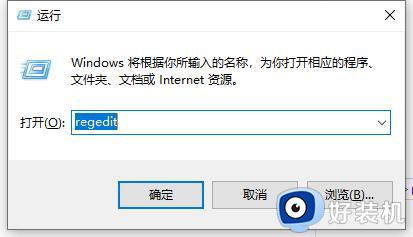
2、进入到注册表编辑器界面后,依次点击左侧栏中的“HKEY_CURRENT_USERControl PanelDesktop”。
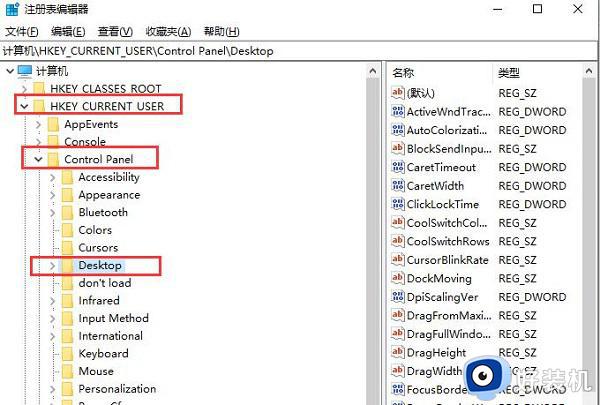
3、接着右击右侧空白处,选择“新建”一个“DWORD值”。
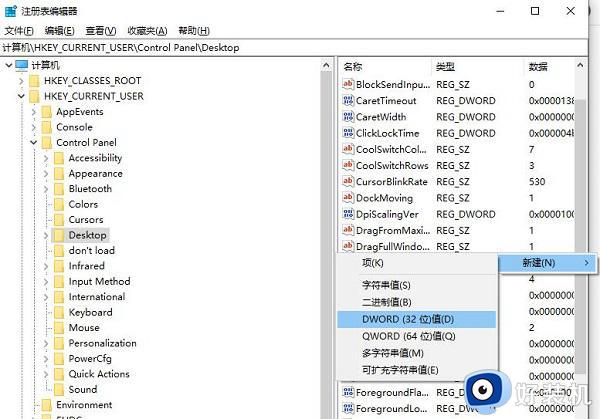
4、并将其重命名为“WaitToKillAppTimeout”。
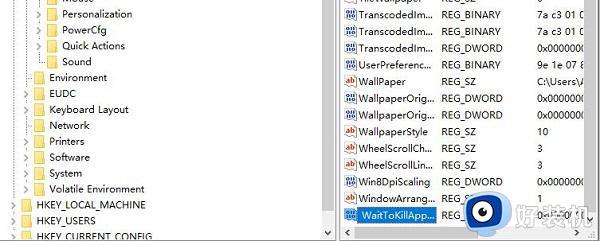
5、然后双击打开“WaitToKillAppTimeout”文件,将窗口中的“数值数据”改为“0”,最后点击确定保存就可以了。
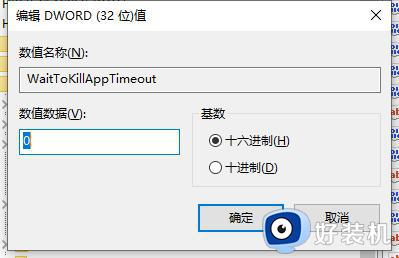
以上就是小编给大家介绍的win10系统打开软件很慢如何解决所有步骤了,有出现这种现象的小伙伴不妨根据小编的方法来解决吧,希望能够对大家有所帮助。
win10打开软件很慢怎么办 win10系统打开软件很慢如何解决相关教程
- win10打开程序响应很慢怎么办 win10打开软件响应特别慢怎么解决
- 电脑打开软件慢是什么原因win10 win10电脑打开软件慢如何解决
- win10打开程序响应很慢怎么解决 win10打开程序响应很慢的解决方法
- 为什么win10打开文件夹很慢才打开 win10电脑双击打开文件夹很慢多种解决方法
- win10Solidworks打开慢怎么解决 win10启动Solidworks非常慢的解决方法
- win10打开文件夹特别慢怎么办 win10电脑打开文件夹慢的解决方法
- win10打开文件夹慢怎么解决 win10打开文件夹很慢如何处理
- win10download文件开启很慢怎么办 win10download文件打开缓慢如何修复
- win10Chrome浏览器打开速度慢该怎么办 win10打开Chrome浏览器速度慢的解决方法
- win10进系统很慢怎么办 win10进入桌面很慢解决方法
- win10拼音打字没有预选框怎么办 win10微软拼音打字没有选字框修复方法
- win10你的电脑不能投影到其他屏幕怎么回事 win10电脑提示你的电脑不能投影到其他屏幕如何处理
- win10任务栏没反应怎么办 win10任务栏无响应如何修复
- win10频繁断网重启才能连上怎么回事?win10老是断网需重启如何解决
- win10批量卸载字体的步骤 win10如何批量卸载字体
- win10配置在哪里看 win10配置怎么看
win10教程推荐
- 1 win10亮度调节失效怎么办 win10亮度调节没有反应处理方法
- 2 win10屏幕分辨率被锁定了怎么解除 win10电脑屏幕分辨率被锁定解决方法
- 3 win10怎么看电脑配置和型号 电脑windows10在哪里看配置
- 4 win10内存16g可用8g怎么办 win10内存16g显示只有8g可用完美解决方法
- 5 win10的ipv4怎么设置地址 win10如何设置ipv4地址
- 6 苹果电脑双系统win10启动不了怎么办 苹果双系统进不去win10系统处理方法
- 7 win10更换系统盘如何设置 win10电脑怎么更换系统盘
- 8 win10输入法没了语言栏也消失了怎么回事 win10输入法语言栏不见了如何解决
- 9 win10资源管理器卡死无响应怎么办 win10资源管理器未响应死机处理方法
- 10 win10没有自带游戏怎么办 win10系统自带游戏隐藏了的解决办法
